Retour d’expérience de notre consultant Adrien Rivière sur l’utilisation des fonctionnalités Chromebook
Cela fait maintenant 6 mois que j’ai découvert le monde Google et notamment les Chromebooks. Je souhaite donc vous partager des fonctionnalités récemment arrivées sur Chromebook dont je ne pourrai (presque) plus me passer dans mon métier de Technicien support Google Workspace.
- Screen Capture
Comme toutes les fonctionnalités que je vais citer dans cet article, celle-ci est arrivée il y a quelques mois sur Chromebook, il s’agit du Screen Capture. Elle permet de capturer l’écran aussi bien en photo qu’en vidéo (avec ou sans enregistrement du son via le micro du Chromebook). Ce qui change depuis peu est que cette option est désormais native sur Chrome OS.
J’utilise cet outil extrêmement souvent pour illustrer des propos ou des procédures à nos clients, d’autant plus qu’il est possible d’éditer les captures et d’y ajouter des annotations (super pratique avec avec un stylet et l’écran tactile de mon Chromebook).
Le Screen Capture est très rapide et fonctionne de paire avec la prochaine fonctionnalité que je vais présenter.
2. Tote
Le Tote (qui signifie “fourre-tout”) est l’endroit où vous allez pouvoir retrouver facilement vos dernières captures d’écran, vos derniers téléchargements et aussi les fichiers épinglés.
Auparavant si je voulais prendre des captures d’écran d’une procédure en plusieurs étapes, je devais :
- faire mes captures,
- les enregistrer une à une,
- retourner dans l’explorateur de fichiers pour les coller une à une dans le mail.
Avec le Screen Capture et le Tote il me suffit de :
- faire mes captures (qui sont automatiquement enregistrées en local et ajoutées au Tote)
- copier/coller dans le mail les captures directement disponibles depuis le Tote
Vous l’aurez compris, cet outil permet un gain de temps considérable sur la durée. L’option « Épingler » me permet aussi de sauvegarder des éléments pour les réutiliser sur plusieurs jours pour différents tickets.
3. Phone Hub
Depuis longtemps Google prône la mobilité et l’interopérabilité entre ses différents produits, notamment entre les appareils Android et les Chromebooks. Le Phone Hub en est l’illustration même.
Grâce à cette fonctionnalité vous avez la possibilité de voir les messages reçus sur votre téléphone et d’y répondre, voir le niveau de batterie, passer le téléphone en mode hotspot et même le localiser.
Vous pouvez également voir les derniers onglets Chrome ouverts sur le téléphone afin d’avoir une continuité dans l’expérience utilisateur.
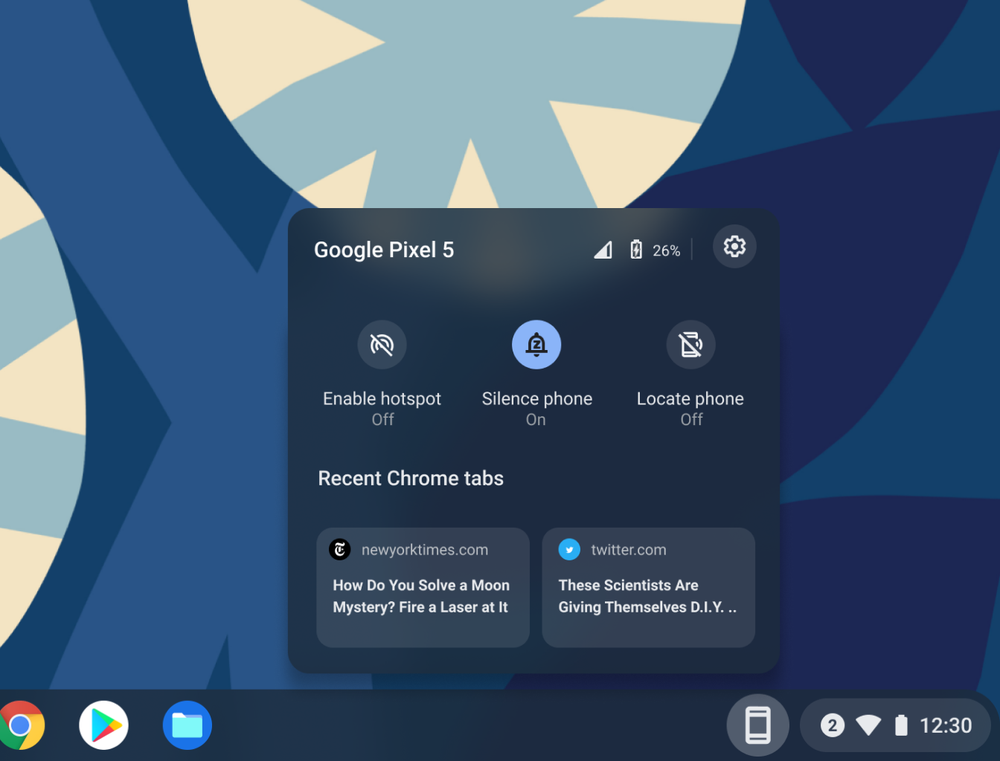
Pour utiliser cette fonctionnalité, il suffit d’activer le Bluetooth sur le téléphone ainsi que sur le Chromebook, puis de les connecter depuis le menu “Connected Devices” du Chromebook. Fiche explicative
4. Wi-fi Sync
Toujours dans cette optique de mobilité et de rapidité, il existe Wi-fi Sync. Elle permet de connecter automatiquement un Chromebook à un réseau Wi-fi connu auquel vous avez déjà connecté votre téléphone Android dans le passé, sans avoir besoin de saisir les informations de connexion. Cela est possible en connectant son téléphone Android au Chromebook via le Phone Hub vu précédemment.
Grâce au Wi-fi Sync je n’ai pas eu besoin d’entrer plusieurs fois les informations de connexion pour le wifi de chez moi et du bureau par exemple.
5. Multiple Clipboard
Enfin il y a la possibilité d’avoir un presse-papier avec les 5 derniers éléments copiés, ce qui à terme permet encore une fois de gagner en temps et en productivité.
Désormais au lieu de faire des aller/retours entre des pages pour copier/coller du texte, des images ou des liens, je fais tout cela en une fois et ensuite je n’ai plus qu’à répondre à mon client avec tous les éléments disponibles rapidement.
Comme le montre le GIF la combinaison (⌕ + V) permet d’afficher le presse-papier multiple.
Pour conclure Chrome OS est une belle découverte. Habitué à Windows et Linux, je dois reconnaître que la prise en main a été rapide et qu’au bout de quelques semaines j’utilisais le Chromebook comme mon ancien PC.
Dans le contexte Workspace je bénéficie à 100% de l’intégration Google pour une utilisation des outils SaaS au jour le jour très confortablement et efficacement.